Khắc phục lỗi không lưu được file PNG trong Photoshop
Nhiều người dùng mới thường gặp phải vấn đề không lưu được file PNG trong Photoshop. Thực chất, đây không phải là lỗi mà do chế độ hiển thị chưa đúng. Bài viết này sẽ hướng dẫn bạn cách khắc phục vấn đề này một cách chi tiết.
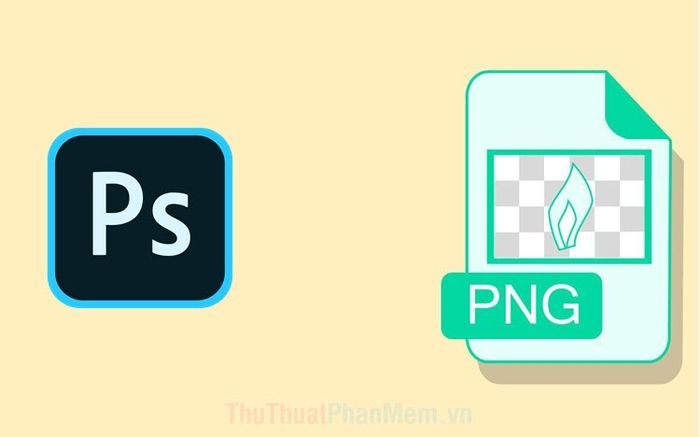
Lỗi không lưu được file PNG thường xảy ra khi bạn sử dụng các file PSD được chia sẻ từ nguồn khác. Tuy nhiên, nếu bạn tự tạo file PSD từ đầu đến cuối, lỗi này hầu như không xuất hiện.
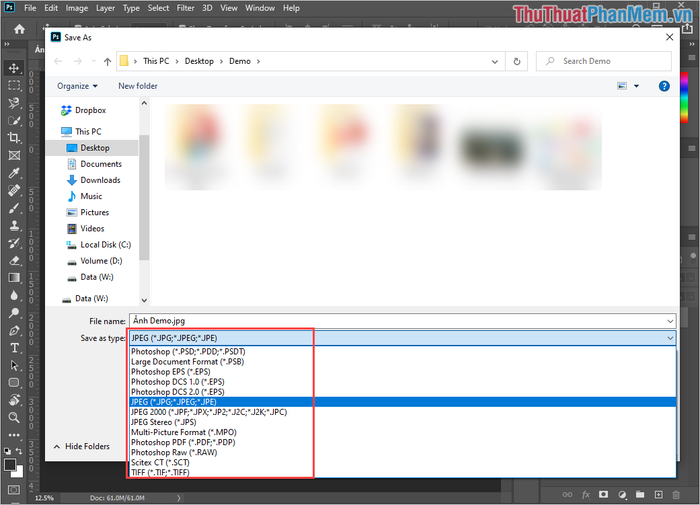
Nguyên nhân chính của lỗi không lưu được file PNG trong Photoshop là do chế độ màu sắc. Photoshop hỗ trợ cả in ấn (CMYK) và hiển thị số (RGB). Để lưu file PNG, bạn cần chuyển từ hệ màu CMYK sang hệ màu RGB.
Bước 1: Đầu tiên, hãy chọn mục Image và chuyển đến Mode để thay đổi hệ màu. Chọn RGB Color để chuyển từ hệ màu CMYK sang RGB.
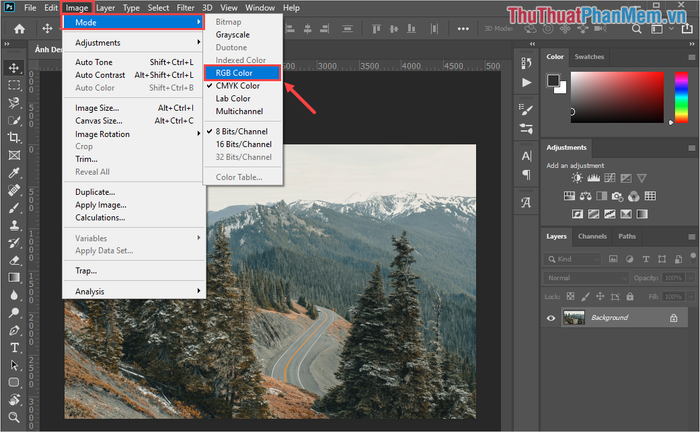
Bước 2: Sau khi chuyển đổi, bạn sẽ thấy phần tên hình ảnh hiển thị “RGB/8”, điều này cho thấy hình ảnh đã được chuyển sang hệ màu RGB thành công.
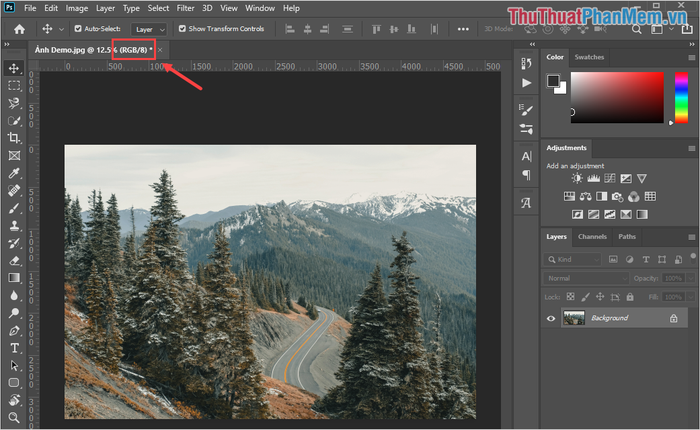
Bước 3: Tiếp theo, chọn File –> Save As… để bắt đầu quá trình lưu file ảnh dưới định dạng PNG.
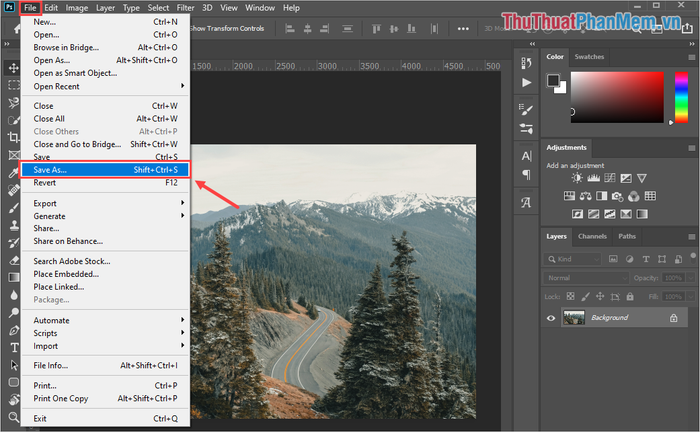
Bước 4: Tại đây, bạn sẽ thấy tùy chọn lưu file PNG (*.PNG) xuất hiện, đánh dấu việc bạn đã khắc phục thành công lỗi không lưu được file PNG trong Photoshop.
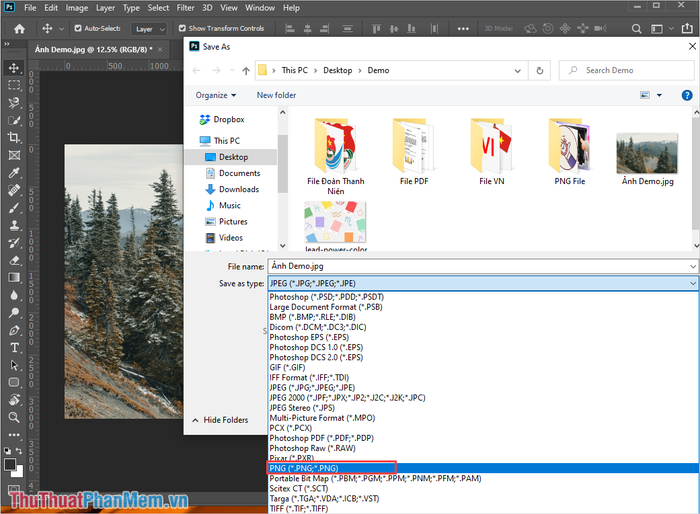
Bài viết này đã hướng dẫn bạn cách khắc phục lỗi không lưu được file PNG trong Photoshop một cách nhanh chóng và hiệu quả 100%. Chúc bạn có những trải nghiệm tuyệt vời với Photoshop!
Có thể bạn quan tâm

Top 4 địa chỉ học đánh trống chất lượng tại Hà Nội

Top 10 Sữa Rửa Mặt Dành Cho Da Khô Tốt Nhất Hiện Nay

Top 15 điểm đến không thể bỏ qua tại Hà Tĩnh

Top 14 địa chỉ gội đầu dưỡng sinh chất lượng tại quận Phú Nhuận, TP.HCM

Trong 100g đậu đũa có bao nhiêu calo và liệu ăn đậu đũa có ảnh hưởng đến cân nặng của bạn? Hãy cùng khám phá chi tiết.


